1、描述编辑
视频学习:时间过滤组件在线视频学习请查看【时间过滤控件】;
功能介绍:时间过滤组件为组件类型中的一种,是用于过滤时间的组件,数据来源只能是时间类型。根据时间的形式不同,时间控件可分为七种:年份、年月、年月区间、年季度、日期、日期面板、日期区间过滤组件,如下图:
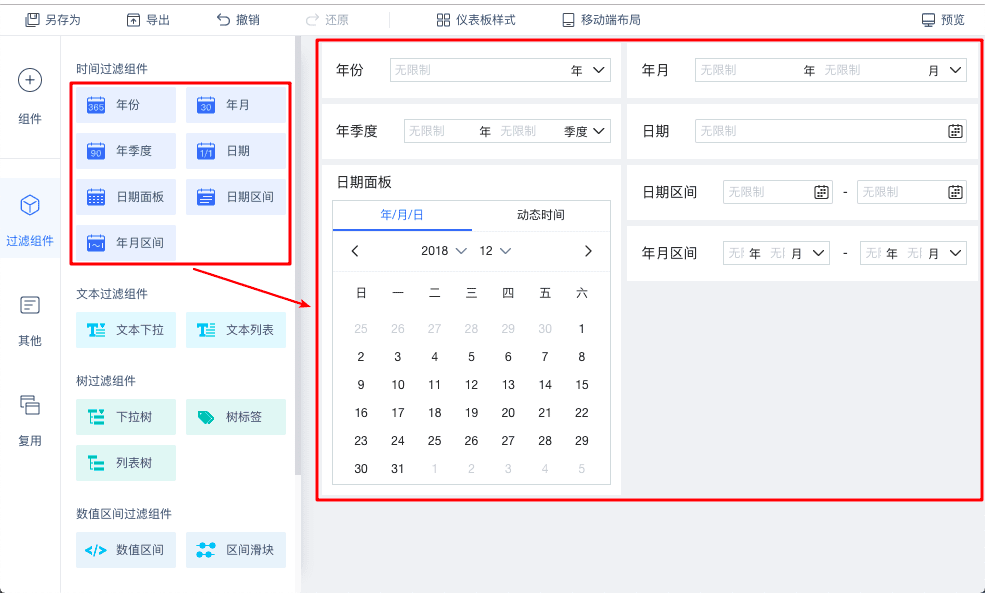
其他说明:时间过滤组件字段支持按表选择或者按组件选择;支持选多表字段,可选字段来源表不需要有任何关联;
2、添加时间过滤组件编辑
2.1 操作步骤
1. 在仪表板编辑界面,点击左侧的过滤组件栏,选择时间过滤组件下的组件类型。
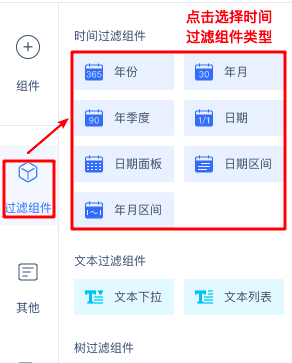
2. 进入过滤组件设置界面,可选择按表或者按照仪表板中已添加组件来选择过滤字段。如下图,我们按照表来选择字段,选择业务包下的数据表,将自动获取该数据表中的时间字段,在字段框可拖入时间字段,则该过滤组件获取的就是该时间字段的时间;字段下方还可设置该时间控件默认过滤的时间和绑定参数。
注:此处时间过滤组件支持选多表字段,且可选字段来源表之间不需要有任何关联,详细操作可查看选多表字段。
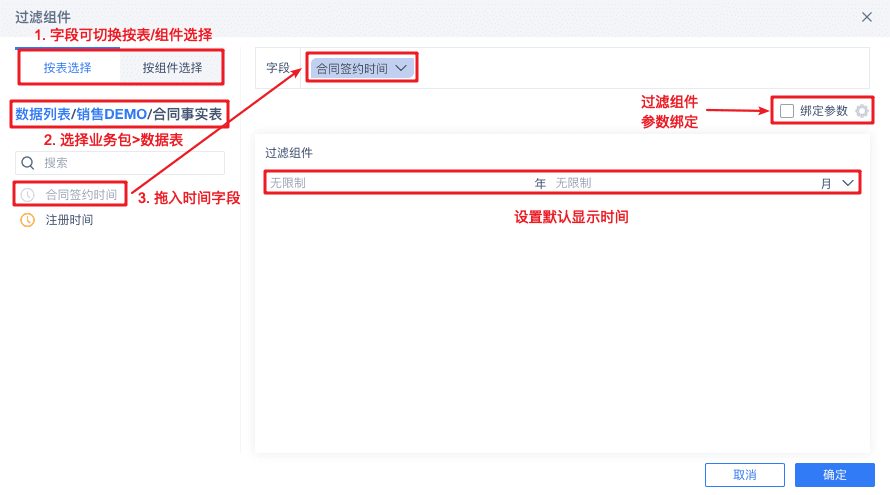
3. 点击确定保存,在仪表板中可以看到该年月过滤组件。
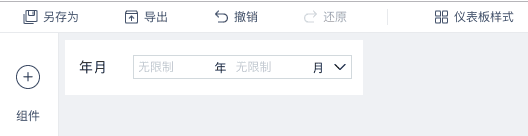
4. 在年月过滤组件使用时,除了选择绑定字段中的时间,还可以设置获取当前时间和动态时间。比如年月控件,就可以设置过滤时间为当前年月或者相对当前时间的“x年前/后,x月前/后”。
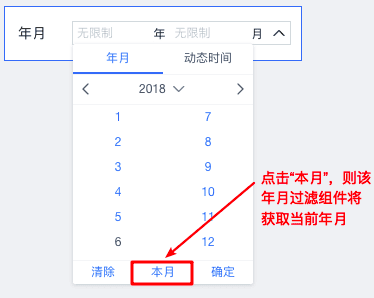
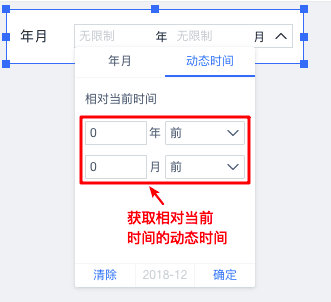
2.2 注意事项
1. 日期、日期面板和日期区间三个过滤组件在过滤组件设置界面可选择开启时分秒选项,默认不开启。开启后支持设置时、分、秒。如下图,勾选“显示时间”即可开启。
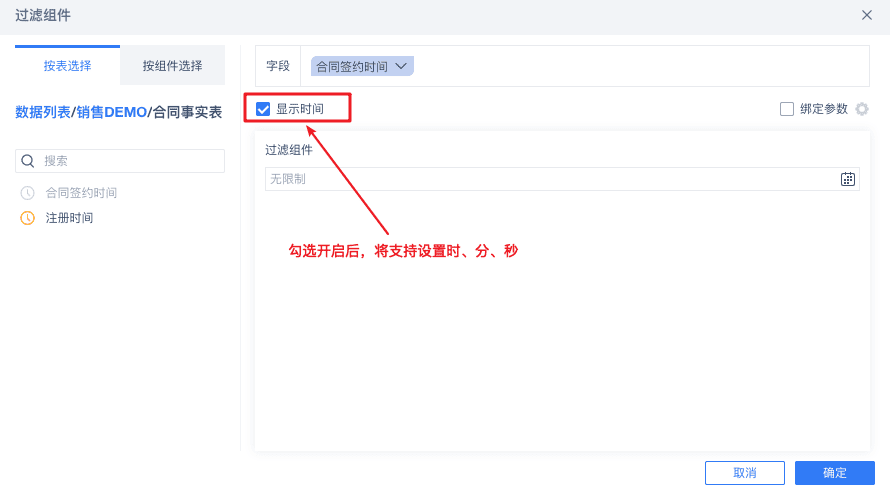
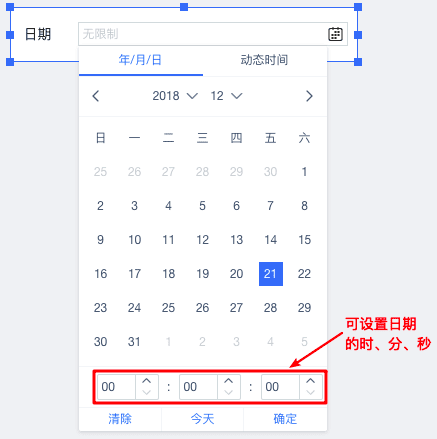
2. 对于日期区间和年月区间过滤组件来说,在添加字段后进行过滤组件时间条件选择时候,需要确保前面的时间小于或等于后面的时间,如下图:

3. 日期过滤组件的另一种用法为不绑定字段,在待分析区域的指标字段处设置明细过滤,选择仪表板中相应过滤组件为条件,可参考日期过滤组件不绑定字段。
3、节假日智能过滤编辑
除了常见的如“xx年前”、“xx年xx月前”之类的默认设置过滤时间之外,日期、日期区间、日期面板过滤组件还支持节假日的智能过滤。
以当前日期为2018年12月21日为例,求取8个工作日前的日期如下图:
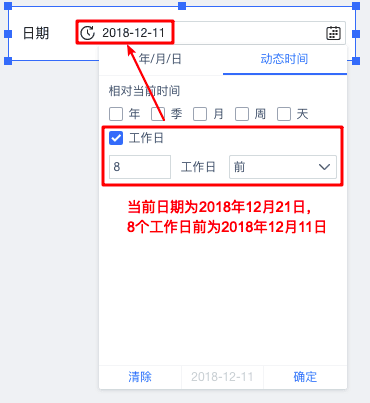
注:此处工作日为国家通用节假日标准。对于不适用于国家通用节假日的企业可以通过修改文件中的节假日日期来匹配企业自身的节假日。
节假日数据文件目录:%FineBI%\webapps\webroot\WEB-INF\assets\extdata

可通过删除或者增加日期,来实现节假日自定义:
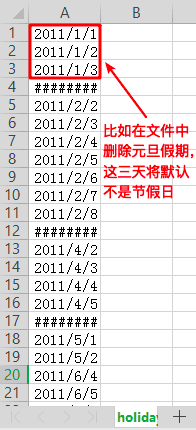
4、时间过滤组件过滤多个维度编辑
时间过滤组件可以绑定多个维度,即可以过滤多个维度的数据,主要用于筛选多个组件不同字段的结果。
4.1 添加组件
新建仪表板,进入仪表板编辑界面,为该仪表板添加一个明细表、一个柱形图,设置表格的维度为注册时间,值为合同金额,时间的分组依据为年月。同时将图表组件合同详细信息的合同签约时间的分组依据也设置为年份,如下图:
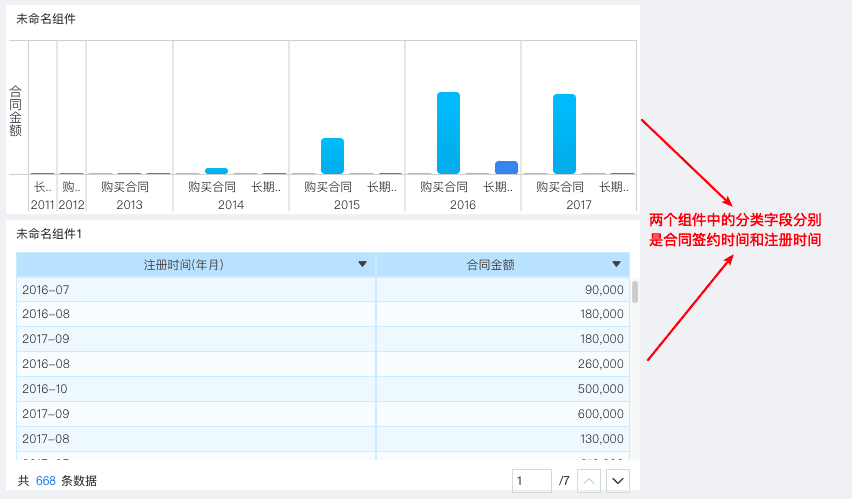
4.2 时间过滤组件
拖拽一个年份过滤组件至仪表板中,如下图:
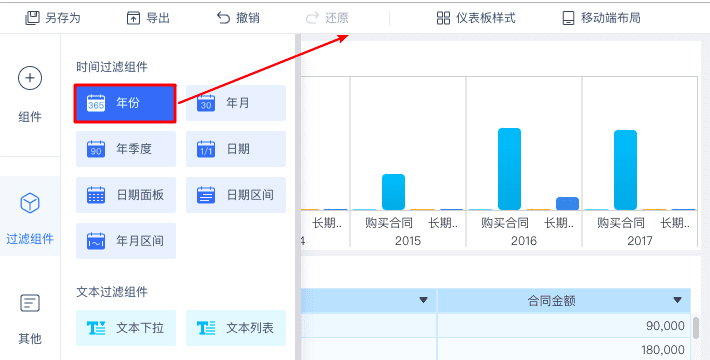
选择“合同事实表”中的注册时间和合同签约时间字段拖拽到过滤组件中,如下图:
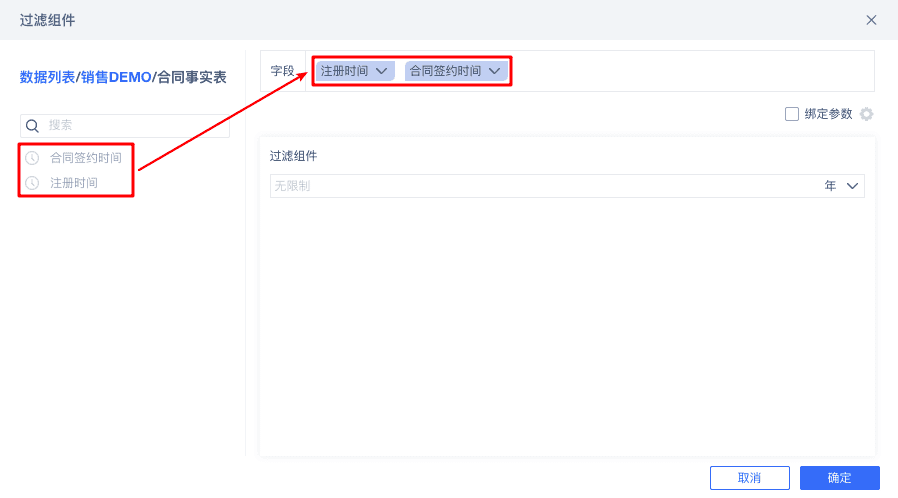
4.3 查看
进入仪表板,年份选择2016年后过滤效果如下:
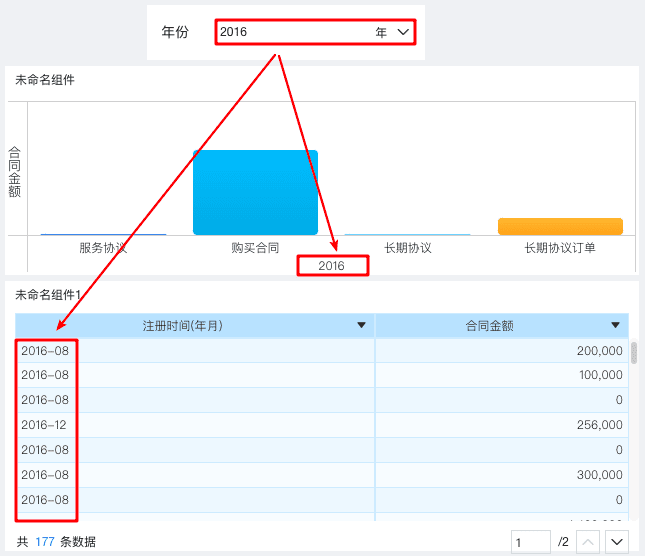
此处仅演示了年份过滤组件的使用,时间类型的其他过滤组件使用与其一致,这里不再详细介绍。
时间过滤组件的操作可参考过滤组件操作。
注:此处演示的过滤组件为添加一张表的字段,若拖入其他表的字段,可参考过滤组件选多表字段,且需要FineBI5.1.1版本。绑定多个字段的时候,过滤效果为取两个字段的交集。
时间过滤组件在线视频学习请查看【时间过滤控件】

